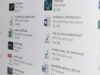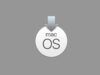Come tenere in primo piano una finestra
Il tuo desktop è sempre così pieno di finestre che non sai come districarti in esso? Hai provato ad attuare tutti i metodi possibili e immaginabili per organizzarlo al meglio, ma purtroppo per trovare la finestra giusta devi sempre perdere un mucchio di tempo? Allora faresti bene a cercare di capire come tenere in primo piano una finestra, leggendo questo mio tutorial incentrato sull'argomento.
Pensaci bene: tenere in primo piano una finestra è davvero l'ideale per trovarla velocemente e averla sempre a portata di mouse, anche quando sul desktop vige il caos più totale. Ricorrendo a una soluzione di questo genere, potrai tenere appunti, video o i comandi del tuo player musicale preferito sempre pronti all'uso e velocizzare incredibilmente il tuo lavoro quotidiano al computer.
Beh, si può sapere che aspetti a provarci? Prenditi cinque minuti liberi, concentrati sulla consultazione di quanto di seguito riportato e rivolgiti alle soluzioni da me segnalate, seguendo le relative istruzioni. Scommetto che la tua produttività riceverà un bel “boost” e che non imprecherai più a causa di finestre o programmi “sommersi” da altri elementi presenti sulla scrivania di Windows o macOS!
Indice
Come tenere in primo piano una finestra su Windows
Se quello che ti interessa scoprire è come fare per tenere in primo piano una finestra su Windows, ci sono varie soluzioni per il tuo PC che puoi prendere in considerazione, quelle riportate di seguito, tutte estremamente semplici da utilizzare.
Funzione predefinita
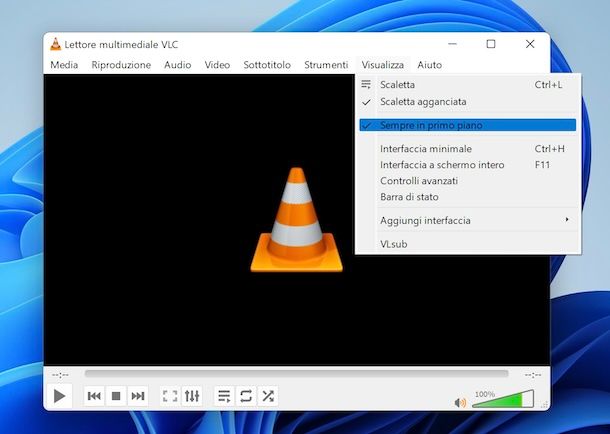
Se hai necessità di tenere in primo piano una finestra sul tuo PC Windows, ti informo che puoi in primo luogo valutare di usare la funzione predefinita offerta direttamente da alcuni programmi, la quale permette per l'appunto di di mantenere le relative finestre sempre in primo piano rispetto alle altre. Solitamente è accessibile dai menu del programma o dalle impostazioni.
Ti spiego più in dettaglio come potertene avvalere, facendoti alcuni esempi pratici. Se utilizzi VLC, il noto media player open source, non devi far altro che selezionare il menu Visualizza che si trova in alto e apporre il segno di spunta accanto all'opzione Sempre in primo piano.
Se invece utilizzi Windows Media Player, il lettore multimediale presente di default in tutte le versioni di Windows (ad eccezioni di quelle “N”, mentre su Windows 11 è presente in versione Legacy), devi spandere il menu Organizza che si trova nella parte in alto della finestra del programma e selezionare la voce Opzioni in esso presente, dopodiché devi selezionare la scheda Lettore multimediale dalla finestra che si apre, devi apporre il segno di spunta accanto all'opzione In esecuzione sempre in primo piano e devi premere sul pulsante OK per salvare i cambiamenti.
In altri programmi puoi trovare l'opzione per mantenere l'applicazione sempre in primo piano nel menu Visualizza, in quello Finestra o nel menu delle preferenze.
Microsoft PowerToys
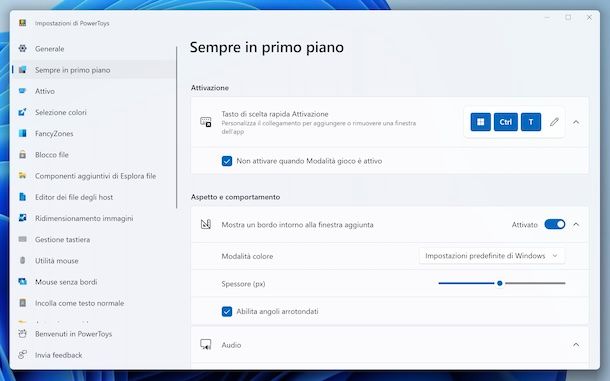
Microsoft PowerToys è una soluzione rilasciata direttamente da Microsoft, come intuibile dal nome stesso, che si presenta come una suite di strumenti gratuita e open source con cui si possono aggiungere nuove funzioni a Windows per migliorare la produttività e l'esperienza di utilizzo generale del sistema operativo. Tra le varie operazioni con esso fattibili, non manca la possibilità di mantenere in primo piano una finestra, motivo per cui te ne suggerisco l'uso.
Per effettuare il download di Microsoft PowerToys, collegati alla relativa pagina su Github e clicca sul link in corrispondenza della voce Per user — x64 (o di quella Per user — ARM64, se usi una versione di Windows per sistemi ARM).
A download avvenuto, apri il file EXE ottenuto. Nella finestra che vedi comparire sul desktop, apponi un segno di spunta sulla casella relativa alla voce I agree to the license terms and conditions e clicca sui pulsanti Install e Close.
Ora che visualizzi la schermata principale del programma, riducila a icona e apri quella che è tua intenzione tenere in primo piano.
Successivamente, utilizza la combinazione di tasti Win+Ctrl+T e il gioco sarà fatto: la finestra selezionata sarà sempre visibile in primo piano e a conferma della cosa dovrebbe presentarsi con i bordi in blu.
Quando non ne avrai più bisogno, potrai disattivare la funzione per tenere in primo piano una finestra con Microsoft PowerToys selezionando nuovamente la schermata su cui desideri andare ad agire e adoperando la medesima combinazione di tasti di cui sopra.
Ti segnalo altresì che se lo desideri puoi modificare a piacere la combinazione di tasti da premere per abilitare la funzione per tenere le finestre sempre in primo piano, puoi decidere di escludere specifiche app dall'uso della funzionalità in questione e regolare altre impostazioni ad essa relativa, richiamando la finestra di Microsoft PowerToys, facendo clic destro sulla sua icona (quella con la finestra colorata) nell'area di notifica di Windows e selezionando la voce Impostazioni dal menu, cliccando poi sulla voce Always on top che trovi nel menu laterale di sinistra e intervenendo sui vari parametri di configurazione disponibili.
Altre soluzioni per tenere in primo piano una finestra su Windows

Qualora le soluzioni che ti ho già segnalato non ti avessero completamente convinto, puoi valutare di usare le altre soluzioni utili al medesimo scopo elencate di seguito. Individua lo strumento che pensi possa fare di più al caso tuo e inizia subito a sfruttarlo.
- WindowTop — si tratta di un programma gratuito che permette di tenere le finestre del desktop sempre in primo piano, di renderle trasparenti e di rimpicciolirle facilmente. Si può usare anche in versione portable, vale a dire senza affrontare noiose procedure d'installazione. È disponibile anche un una versione Pro a pagamento (costa 9,99$), la quale include qualche funzione extra relativa alle trasparenze, al salvataggio delle preferenze ed è utilizzabile per fini commerciali.
- DeskPins — è un altro programma gratuito che permette di portare in primo piano una finestra, qualsiasi cosa accada sulla scrivania del proprio computer. È open source ed è molto semplice da adoprare.
- Windows On Top — ulteriore software che, come intuibile dal nome, consente di lasciare sempre una finestra in primo piano, offrendo altresì la possibilità di renderla opaca o semitrasparente. È disponibile anche in versione no-install ed è totalmente gratis.
Come tenere in primo piano una finestra su macOS
Se, invece, stai usando un Mac e, dunque, ti interessa capire come fare a tenere in primo piano una finestra su macOS, le soluzioni che puoi prendere in considerazione sono quelle che trovi qui sotto. Anche in tal caso, sono tutte estremamente semplici da adoperare.
Funzione predefinita
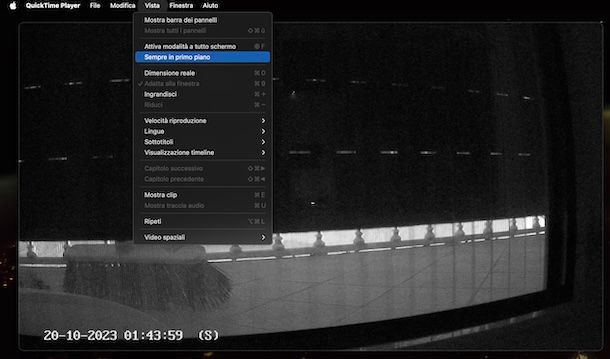
Anche su macOS, molti programmi permettono di mantenere le proprie finestre in primo piano senza ricorrere a soluzioni esterne, usando quindi la funzione predefinita da essi offerta. anche in tal caso la feature è accessibile dai menu delle applicazioni o dalle impostazioni.
Per fare un esempio concreto, VLC si può mantenere sempre in primo piano selezionando la voce Video dalla barra dei menu in alto a sinistra e scegliendo da esso l'opzione Sempre in primo piano.
Quick Time Player, ovvero il player video predefinito di macOS, invece, si può impostare sempre in primo piano facendo clic sulla voce Vista presente sulla barra dei menu in alto a sinistra e selezionando poi l'opzione Sempre in primo piano, appunto.
Stage Manager
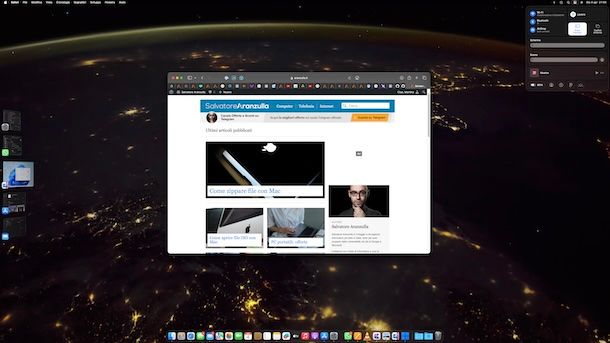
Se usi un Mac con macOS 13 Ventura o versioni successive, puoi valutare di tenere in primo piano una finestra usando la funzione “di serie” Stage Manager, la quale organizza in modo differente le finestre sullo schermo, mantenendo le applicazioni utilizzate in primo piano e al centro e la scrivania in ordine.
Per potertene avvalere, tutto quello che devi fare è cliccare sull'icona del Centro di Controllo di macOS (quella con i due cursori) che trovi nella parte in alto a destra dello schermo e selezionare dal menu che compare l'opzione Stage manager.
In alternativa a come ti ho appena indicato, fai clic sull'icona di Impostazioni di Sistema (quella a forma di ruota d'ingranaggio) che trovi sulla barra Dock di macOS, seleziona la voce Scrivania e Dock dal menu laterale della finestra apertasi e porta su ON l'interruttore che trovi accanto alla voce Stage Manager a destra.
Dalla medesima schermata di cui sopra puoi regolare anche varie impostazioni relative al funzionamento di Stage Manager: puoi decidere in che modo mostrare le finestre di un'applicazione, se rendere visibili le app recenti, se mostrare gli elementi sulla scrivania ecc.
Dopo aver attivato Stage Manager, puoi passare da un'app all'altra facendo clic sull'anteprima di riferimento nella parte sinistra dello schermo e quella selezionata sarà visibile in via esclusiva e in primo piano al centro della scrivania.
Per organizzare le finestre, invece, riposiziona, ridimensiona e sovrapponi le schermate secondo esigenza, tramite il consueto clic sinistro e trascinamento.
Puoi altresì raggruppare le app, trascinando un'applicazione dalla parte sinistra dello schermo per aggiungerla a un gruppo di app al centro dello schermo, e puoi separarle, trascinando un'app verso la parte sinistra dello schermo per rimuoverla dal gruppo.
Quando non ne avrai più bisogno, se lo desideri, potrai disattivare Stage Manager cliccando nuovamente sul pulsante nel Centro di Controllo di macOS o disabilitando la levetta nelle impostazioni del sistema operativo, procedendo come ti ho spigato poc'anzi.
Altre soluzioni per tenere in primo piano una finestra su macOS

Stai cercando altre soluzioni per il tuo Mac grazie alle quali tenere in primo piano una finestra? Se è così, puoi rivolgerti a quelle elencate di seguito. Sono certo che sapranno esserti di grande aiuto.
- PiP — ottima app per tenere in primo piano una finestra su macOS, o meglio, per crearne una replica sotto forma di Picture in Picture, con tanto di supporto per AirPlay. È totalmente gratis e open source.
- Piper — applicazione gratuita che consente di tenere sempre in primo piano una finestra con una specifica pagina Web impostata dall'utente. Motore di ricerca e User agent sono liberamente configurabili.
- AfloatX — si tratta di una soluzione che consente di tenere in primo piano le finestre d'interesse risultando gestibile direttamente dalla barra Dock e mettendo a disposizione dell'utente diverse modalità d'impiego. È totalmente gratis

Autore
Salvatore Aranzulla
Salvatore Aranzulla è il blogger e divulgatore informatico più letto in Italia. Noto per aver scoperto delle vulnerabilità nei siti di Google e Microsoft. Collabora con riviste di informatica e cura la rubrica tecnologica del quotidiano Il Messaggero. È il fondatore di Aranzulla.it, uno dei trenta siti più visitati d'Italia, nel quale risponde con semplicità a migliaia di dubbi di tipo informatico. Ha pubblicato per Mondadori e Mondadori Informatica.